نحوه تبدیل JPG به PDF در ویندوز 10
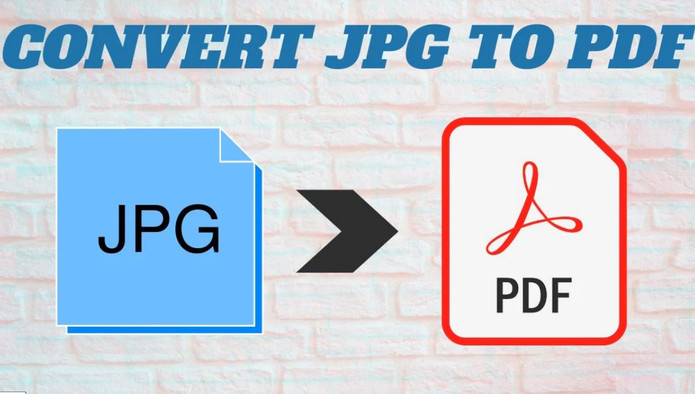
به گزارش «نبض فناوری»، برنامه پیش فرض نمایشگر عکس در ویندوز 10 Photos است. وقتی روی تصویری دوبار کلیک می کنید، باید از طریق برنامه Photos باز شود. اگر برنامه پیش فرض را برای مشاهده عکس تغییر نداده اید، روی فایل JPG را که می خواهید به PDF تبدیل کنید دوبار کلیک کنید تا در Photos باز شود.
اگر برای مشاهده عکس ها برنامه پیش فرض را تغییر داده اید، "Photos" را در نوار جستجوی ویندوز تایپ کنید و در نتایج جستجو روی برنامه "Photos" کلیک کنید.
توجه: اگر می خواهید چندین فایل JPG را همزمان به قالب PDF تبدیل کنید، باید برنامه Photos را باز کرده و از داخل خود برنامه انتخاب کنید.
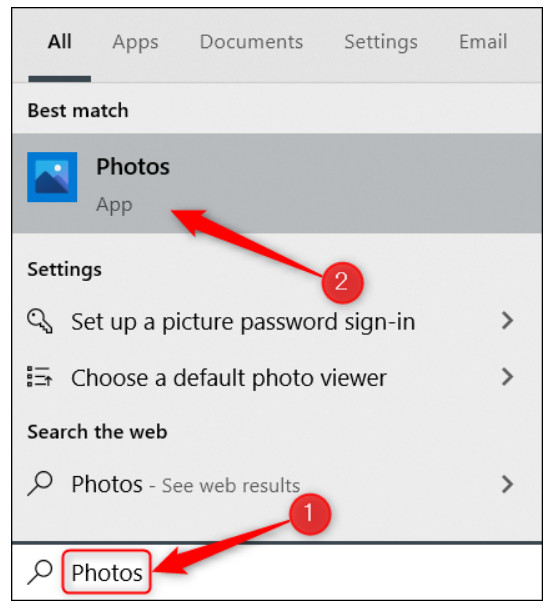
برنامه Photos باز خواهد شد. از اینجا، فایل مورد نظر خود را پیدا کنید. برای انتخاب آن کلیک کنید.
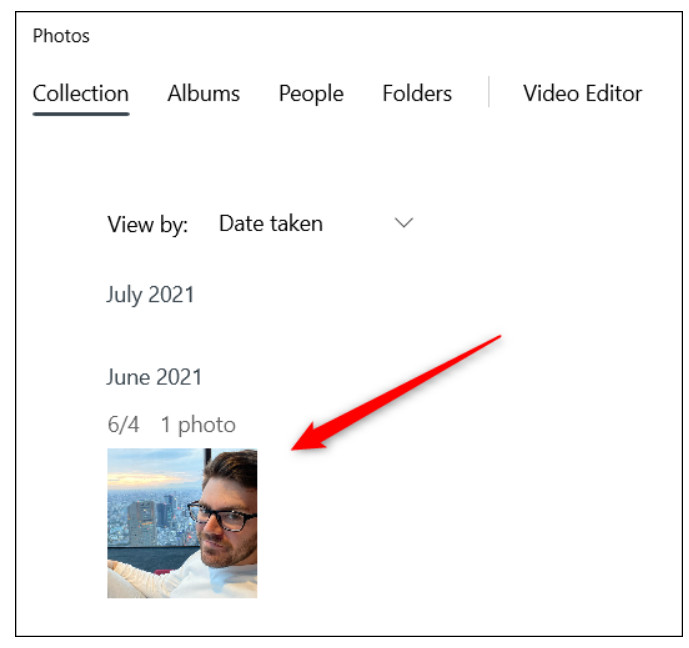
یا اگر می خواهید چندین فایل JPG را به PDF تبدیل کنید، روی دکمه "Select" در گوشه بالا سمت راست پنجره کلیک کنید.
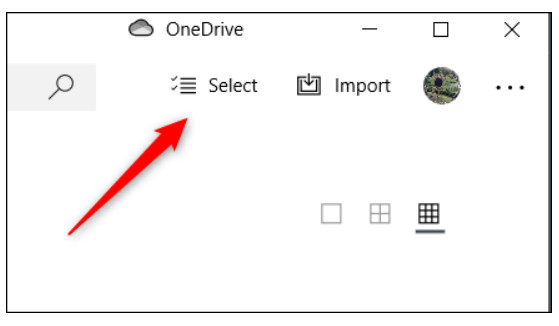
بعد همه عکسهایی را که می خواهید انتخاب کنید. عکس های دارای علامت تیک در گوشه بالا سمت راست تصویر انتخاب شده اند.
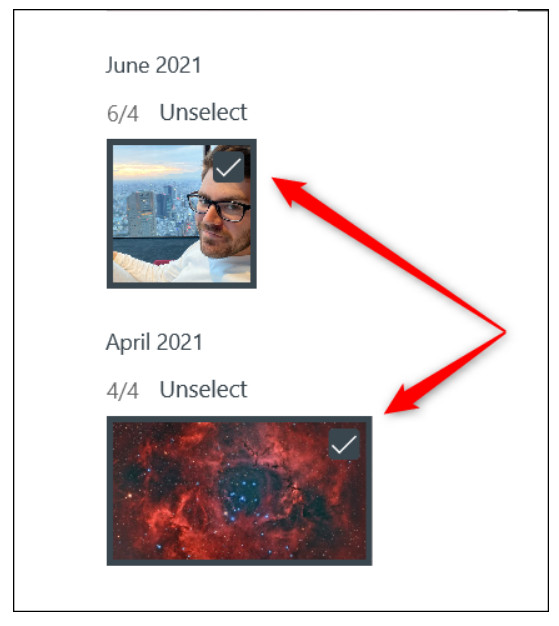
اکنون روی نماد چاپگر در سمت راست نوار منوی برنامه Photos کلیک کنید. همچنین می توانید از میانبر صفحه کلید Ctrl + P استفاده کنید.

روی کادر زیر گزینه "Printer" کلیک کنید.
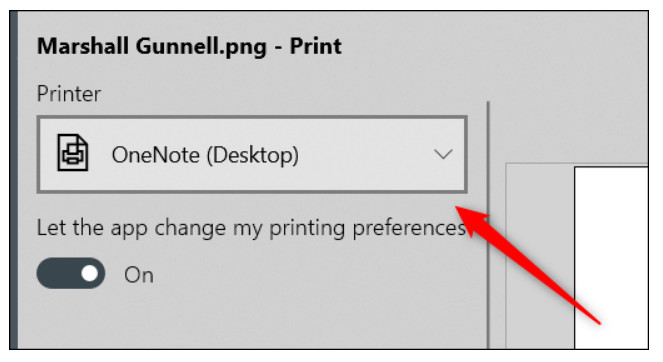
یک منو ظاهر می شود روی گزینه "Microsoft Print to PDF" کلیک کنید.
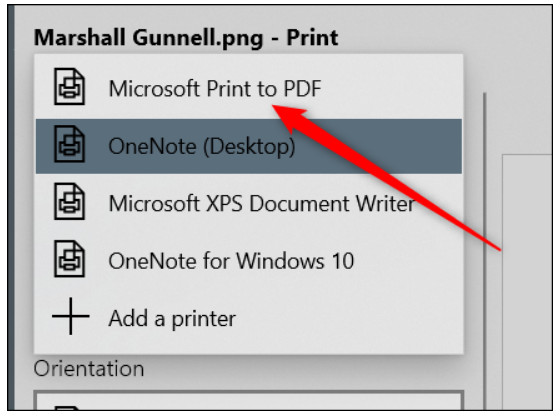
بعد در گوشه پایین سمت چپ پنجره، روی «Print» کلیک کنید. این درواقع برای پرینت کردن عکسنیست بلکه این مرحله برای ذخیره فایل به صورت PDF لازم است.
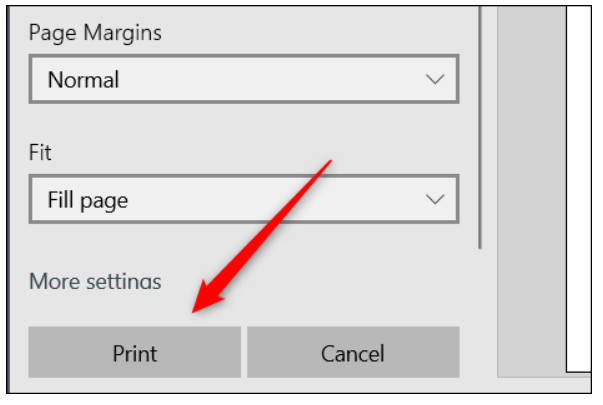
پس از انتخاب ، File Explorer باز می شود. خواهید دید که سند PDF نوع پرونده در کادر "Save as Type" است. مکانی را که می خواهید فایل در آن ذخیره شود انتخاب کنید، یک نام به آن بدهید و سپس روی "Save" کلیک کنید.
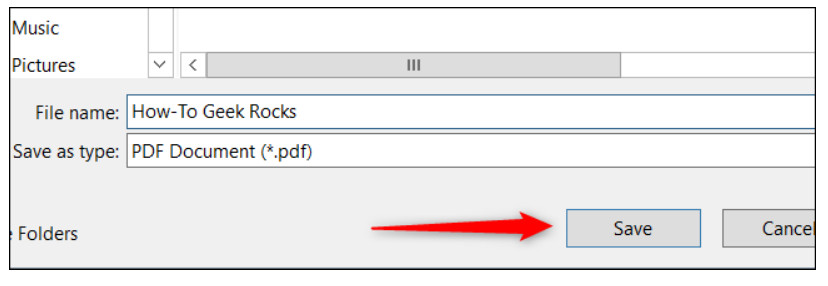
پرونده JPG شما اکنون به PDF تبدیل شده است.
تبدیل JPG به PDF در ویندوز 10 بسیار آسان است. اکنون می توانید فایل PDF را با استفاده از مرورگر وب یا برنامه خود مشاهده کنید.






















